Win7/win8.1/win10操作系统资源管理器占据着非常重要的位置,资源管理器管理数据库,储存电脑所有的文件。然而很多Win7/win8.1/win10操作系统的用户说开机一直会出现“Windows资源管理器已停止工作”的提示,怎么办?资源管理器如果经常性的停止,就会严重影响我们的操作体验。大家和小编一起来解决问题吧。
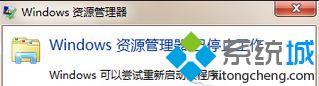
故障原因:
查看一下你的文件夹中是否存放的音频和视频文件过多,如果是这样的话,一开机或者是打开文件夹系统会自动预览,导致CPU利用率过高,导致出现Windows资源管理器已停止工作的提示。
解决办法:
1、取消以缩略图形式显示文件图标;
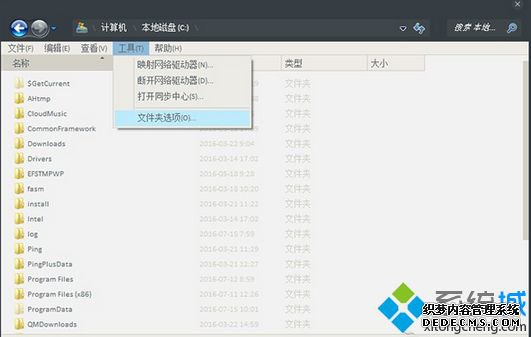
2、点击桌面上的计算机→组织→文件夹选项→查看,在始终显示图标,从不显示缩略图前面打勾;
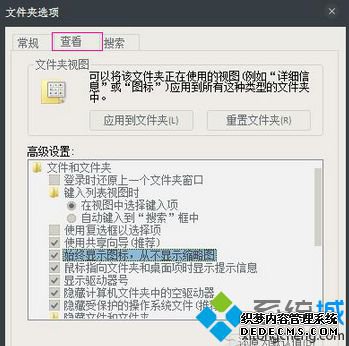
3、重启资源管理器:
资源管理器停止工作后点击确定,然后我们使用快捷键Ctrl+打开任务管理器,点击“文件”→“新建任务”,在弹出的窗口中点击“浏览”找到目录中的文件:C:Windiws\explorer.exe
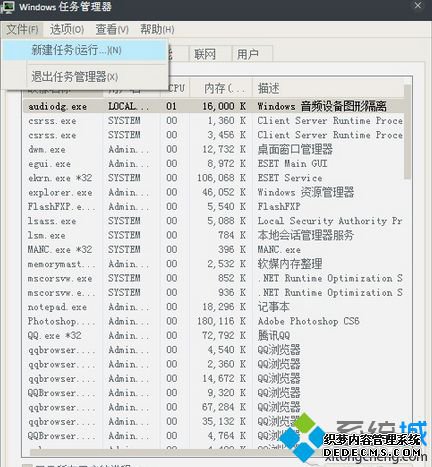
4、点击确定即可,这样资源管理器就能重新工作了。
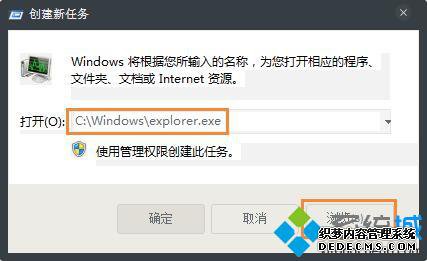
5、还有一种可能是系统中毒了或被木马攻击了,导致系统文件丢失。可以借助第三方软件修复一下,如360、电脑关机、金山毒霸、ESET、小红伞等。
以上关于Win7/win8.1/win10操作系统开机出现“Windows资源管理器已停止工作”的提示分享到这里,用户在使用加载或是安装某个程序的时候,不可视图对显示进度条的窗口多次点击,这也是资源管理器出现问题的地方。
------相关信息------



